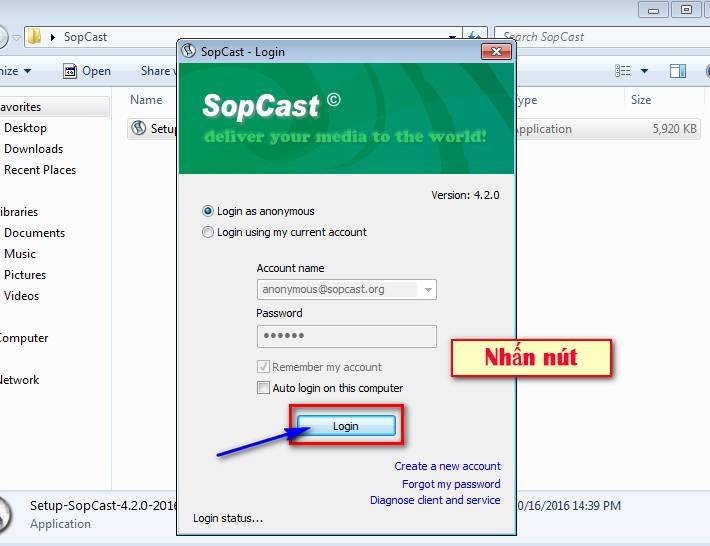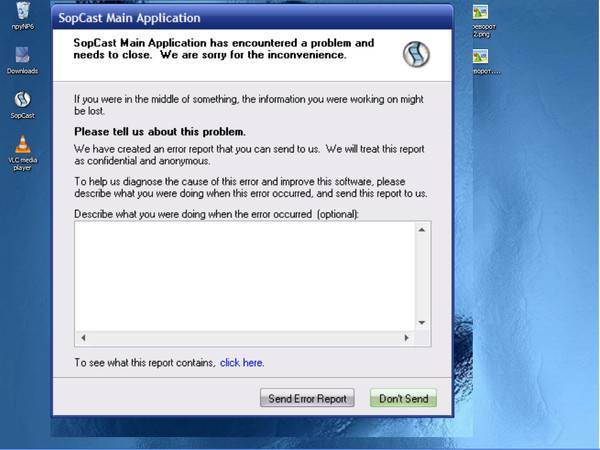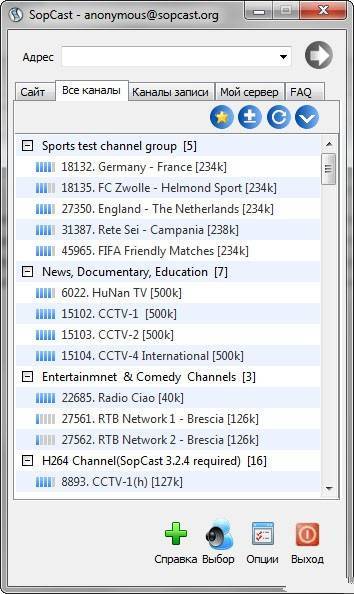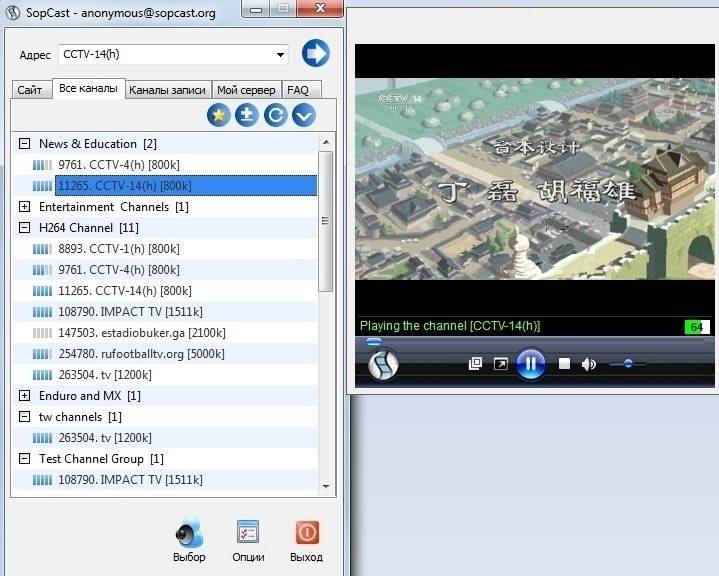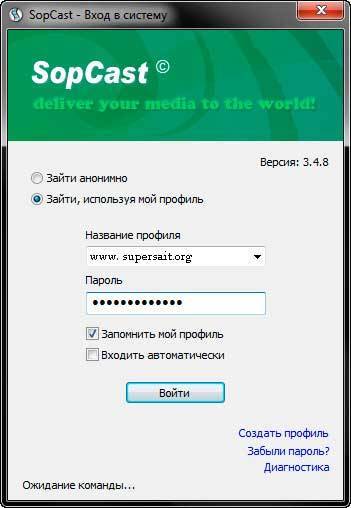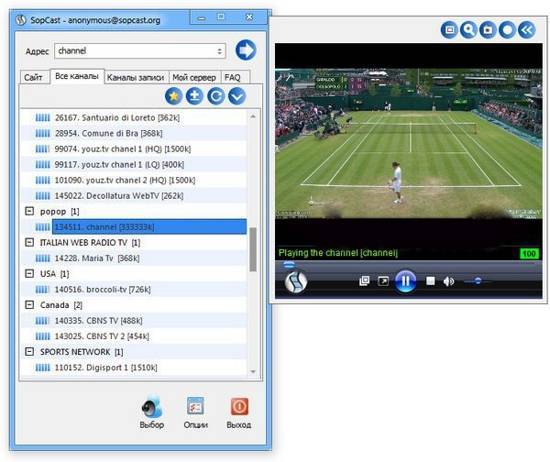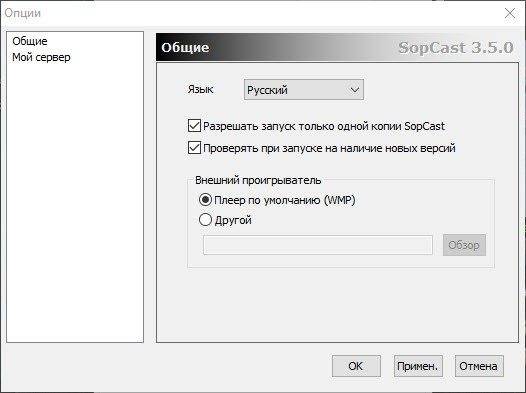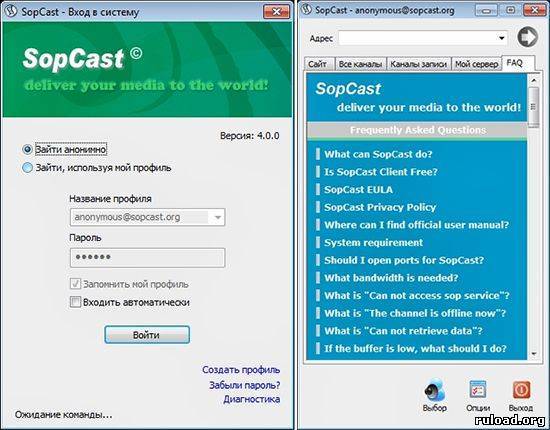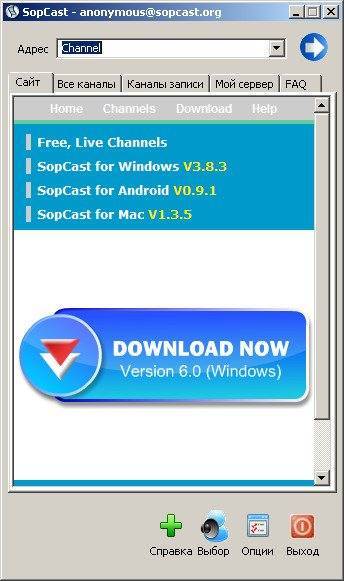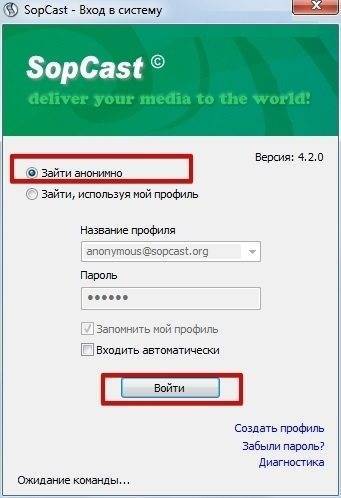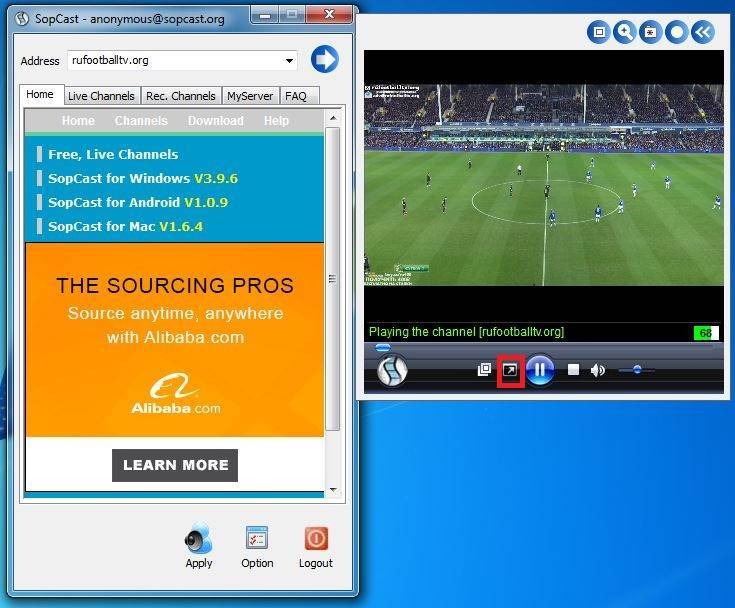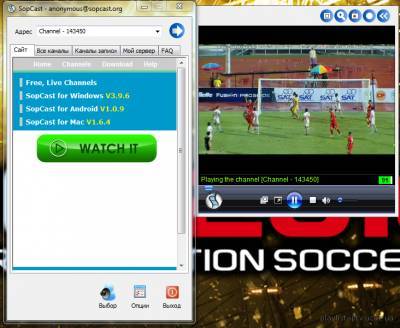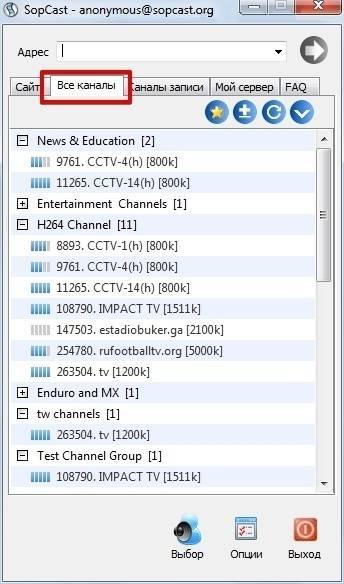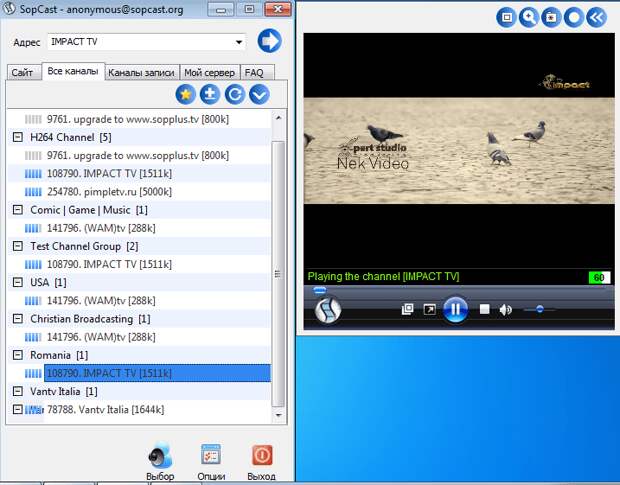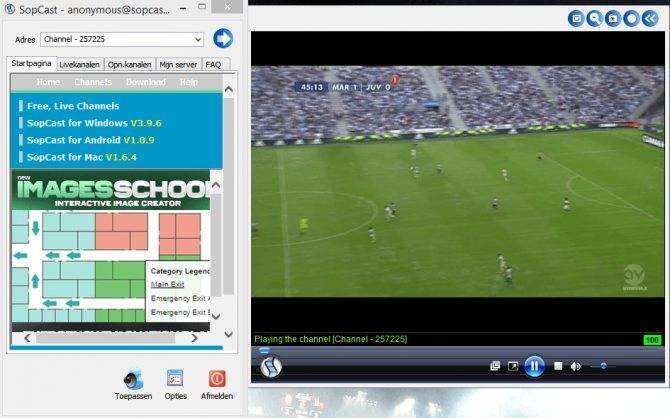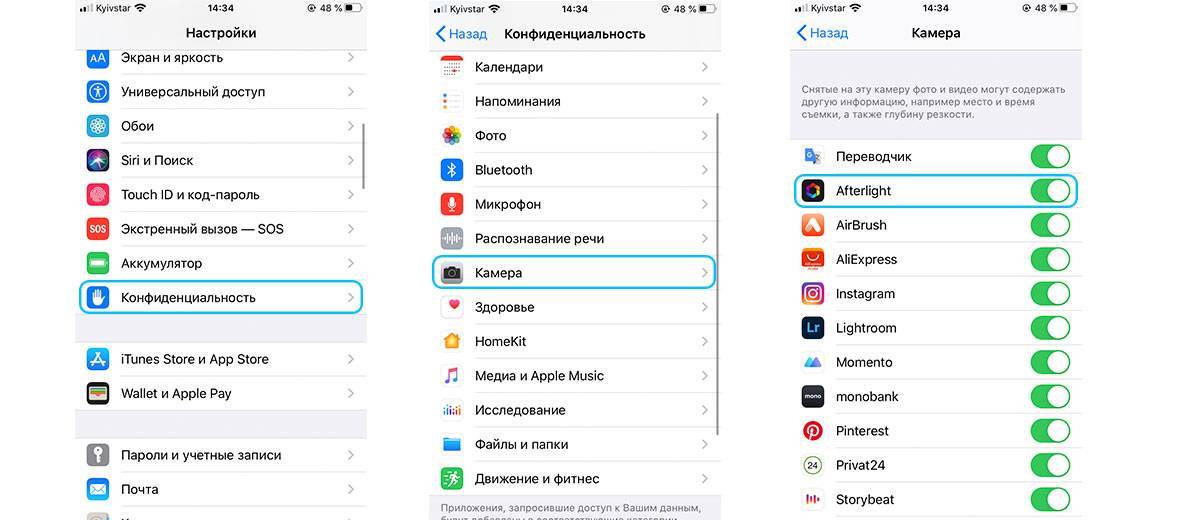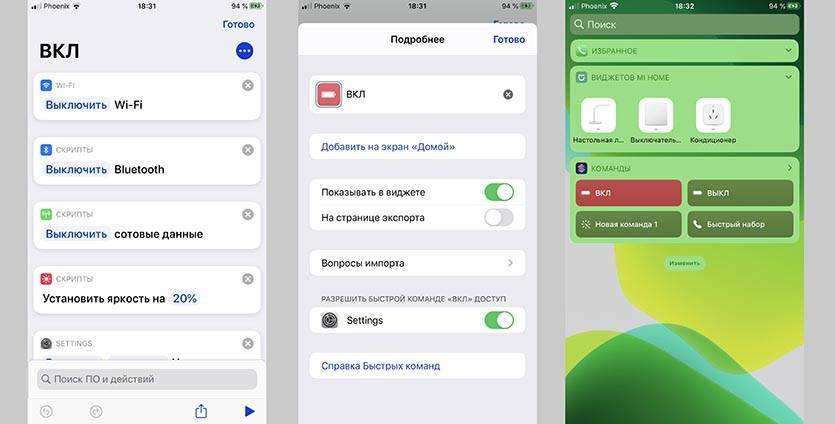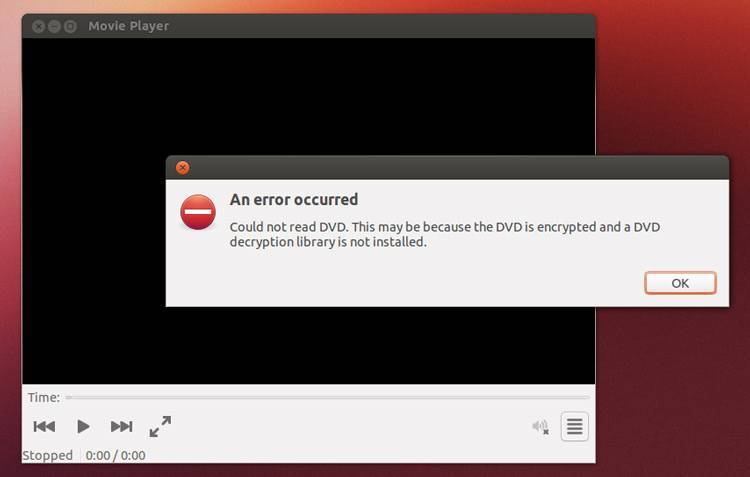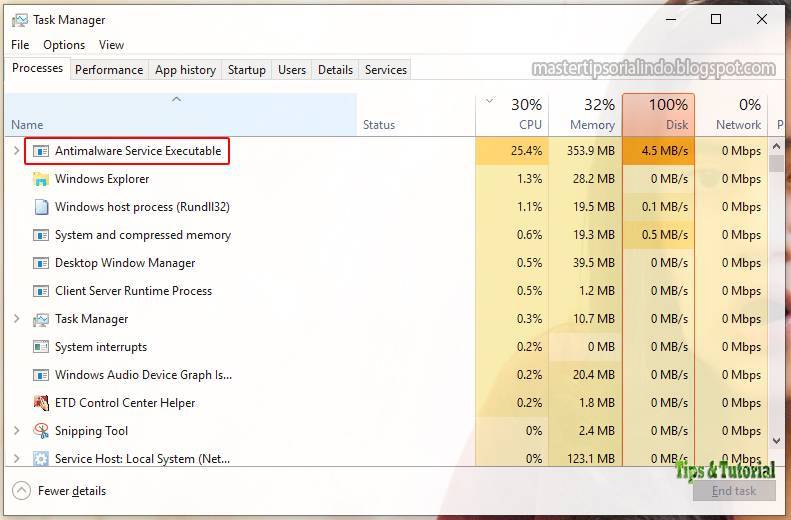Как создать трансляцию
Помимо просмотра трансляций, пользователь имеет возможность самостоятельно их создавать и показывать другим юзерам.
Для создания онлайн-трансляции с помощью SopCast необходимо:
- Зарегистрироваться в программе и войти в свой аккаунт, используя логин и пароль. Регистрация осуществляется на официальном сайте.
- При создании аккаунта потребуется придумать логин, пароль, указать ряд данных, таких как язык, страну проживания, примерную среднюю скорость Интернета и пр.
- Далее сервис предложит условия и правила, с которыми нужно согласиться нажатием соответствующей кнопки.
- Завершив регистрацию, выйдите из программы SopCast в случае её открытия. И теперь запустите заново.
- Теперь вместо анонимного входа войдите в программу, используя созданный логин и пароль.
- Далее нужно открыть вкладку «Мой сервер». Здесь также прописываются все требуемые данные и информация.
- В роли источника для трансляций может выступать какой-нибудь поток, на который будет вести ссылка. То есть транслировать файлы программа не может.
- Для трансляции указывайте название канала. Если хотите ограничить доступ, создайте пароль и скажите его своим зрителям в чате.
- В графе «Адрес» выбирайте тот, который в настоящее время свободен.
- Если всё готово, жмите «Пуск», и трансляция начнётся. Ссылку можете давать тем, кому считаете нужным.
Учтите, что нагрузка по мере привлечения новых зрителей на ваш компьютер будет расти. Поэтому слабые ПК раздавать трансляция на огромную аудиторию не способны.
8 комментариев
Здравствуйте. Не знаю пробывали ли вы этот способ , но всё же отпишу. Попробуйте установить apk через ES проводник ( он должен быть у Sony в Google Play). Т.к. родные проводники в андроид телевизорах часто блочат установку apk с флешек.
Я читал Ваше сообщение в группе, с сожалению я не знаком с ТВ Сони.
Невкоем случае нельзя ставить в формат live и vod Original, через каждые 2-3 минуты нужно будет перезапускать движок. Должно стоять только auto. Послушался Ваших советов на свою голову, 2дня колупался, пока не поставил auto. Уберите Ваши советы и непудрите людям головы
По умолчанию нет. Изменить можно в настройках.

Предлагаем вам посмотреть видео о том, почему программа может не работать и как это исправить:
Опционально можно установить плагин для браузеров TS Magic Player с сайта разработчика, по клику на раздел Magic Player и кнопки установки (2 раза). Этот плагин дает доступ к спискам телеканалов и стримов, которые можно смотреть через Аce stream media, получая список прямо из главной страницы гугла.
Внимание! Ace Stream Engine не содержит никакого видео и аудио контента, а также ссылок на контент, и не предоставляет никаких источников для его получения. Поэтому, пожалуйста, устанавливайте и используйте это приложение, только если вы четко понимаете, для чего оно вам нужно
Актуальность программы
SopCast — это программа, позволяющая вам смотреть прямой эфир, идущий в любой точке земного шара, подключаться к трансляциям и смотреть иностранные каналы.
Благодаря этому появляется возможность, например, отслеживать ход игры зарубежных команд, который не транслируется в России. Также вы можете просто смотреть телевизионное вещание иностранных каналов.
Строго говоря, сервис представляет из себя пакет программ, необходимых для поддержания вещания.
Программа имеет свободную лицензию, то есть распространяется бесплатно в полнофункциональном виде на неограниченный срок использования.
Она не оказывает существенного влияния на аппаратные и программные ресурсы вашего компьютера, не тормозит его работу, даже если он старый и/или устаревший.
Хотя программа нетребовательна к аппаратным ресурсам компьютера, сам принцип ее работы таков, что она полностью зависит от скорости интернет-соединения конкретного пользователя. Чем скорость ниже, тем более возможны зависания и отставания трансляции. Однако данное программное обеспечение, благодаря принципу своей работы, позволяет существенно снизить такие неудобства даже при медленном соединении.
В чем преимущество перед обычными трансляциями
И действительно, есть же обычные браузерные трансляции, которые работают через flash плеер. Их в интернете огромное количество.
Но у них есть один неприятный нюанс – если их смотрит слишком много пользователей, трансляция начнет зависать, а то и вовсе перестанет работать.
У SopCast такого нет по той простой причине, что пользователи транслируют видео самостоятельно.
А в случае с обычными флэш-трансляциями видео находится на единственном сервере.
Можете себе только представить, какая нагрузка на него во время рейтинговых матчей, например, в Лиге Чемпионов или на Чемпионате Мира.
Плюсы и минусы
Positives
- Программа способна интегрироваться в операционную систему. Это означает, что вы можете смотреть видео в том плеере, в котором захотите. Обычно это происходит во встроенном проигрывателе, но в настройках вы сможете легко это изменить.
- Высокое качество видео. Оно, к слову, всегда высокое. Вы очень редко встретите такие трансляции, картинка в которых будет расплываться на экране. Футбол с SopCast можно спокойно смотреть на большом телевизоре, если подключить его к компьютеру при помощи HDMI или VGA кабеля.
- Стабильность. В трансляциях нет сбоев, зависаний, глюков и подобных моментов. Если такое и случается, в этом виновата не сама программа, а пользователь, который осуществляет трансляцию или интернет-соединение того, кто ее принимает.
- Очень простое использование – скачал, установил, ввел ссылку и начал смотреть.
- Совсем невысокая нагрузка на процессор и операционную систему.
Negatives
- Есть небольшая задержка, которая иногда достигает нескольких минут. Понятно, что видео не может передаваться моментально и с момента захвата у первого пользователя до момента отображения у второго проходит некоторое время. А это означает, что ваши соседи уже будут радоваться голу, когда вы еще будете смотреть то, что было за 3-4 минуты до него. Впрочем, это актуально для всех подобных программ.
- Для комфортного просмотра необходимо, чтобы скорость интернета была не менее 1.5 Мбит/с. С меньшими показателями просто нет смысла пытаться что-то посмотреть. Будут постоянные зависания, глюки и тому подобные вещи. Но благо, что сейчас такую скорость обеспечивают практически все провайдеры и это не является проблемой. Исключением могут служить лишь какие-то дальние города Сибири, заполярные места и тому подобное.
- Постоянная реклама. Она появляется во время трансляций, прямо поверх картинки из футбольного матча или фильма. Также она есть до начала просмотра видео. То есть перед тем, как смотреть непосредственно футбол, вам придется глянуть, где можно купить договорные матчи, какая сама лучшая букмекерская контора, узнать информацию о прогнозах на спорт и так далее. Рекламодатели очень активно используют данную площадку. Правда, стоит сказать, что этот же минус актуален для практически всех подобных программ. В то же AceStream рекламы в разы больше, и никто не жалуется.
Как видите, плюсов больше чем минусов. Вернемся к использованию.
Откуда брать ссылки
Важный вопрос, на который обязательно нужно ответить.
Трансляции создаются пользователями, которые захватывают видео с одного источника и передают его через Интернет. В этом плане отличным инструментом передачи такой трансляции выступает программа SopCast.

У каждой такой трансляции имеется свой уникальный адрес. Транслирующие оставляют его в виде ссылки, либо просто прописывают набор цифр, которые нужно скопировать и вставить в соответствующее окно программы.
Вопрос лишь в том, откуда взять подобные ссылки. Здесь всё просто. Есть ряд сайтов, которые собирают эти ссылку, куда их присылают трансляторы, и они общим списком публикуются под определённым событием. К примеру, когда идёт футбол, создаётся отдельная страница конкретно под этот матч и формируется список из доступных активных ссылок для сопки и других программ, включая обычный встроенный проигрыватель для браузеров. Минус последних в том, что качество изображения обычно низкое.
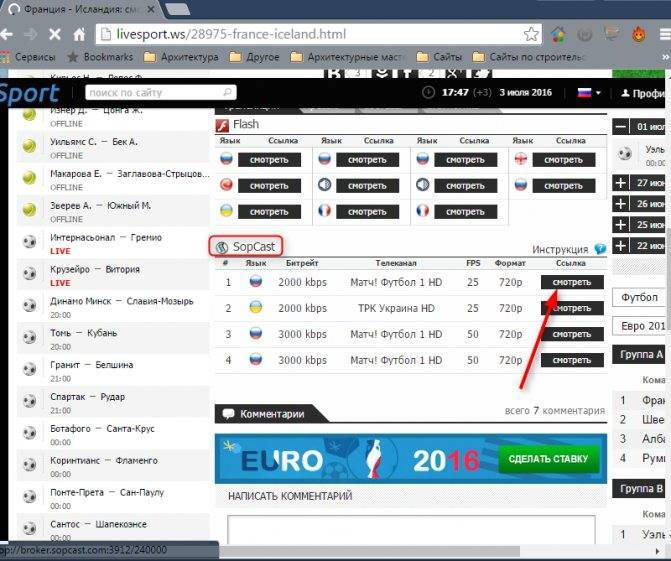
Пользователю стоит найти несколько сайтов, которые публикуют ссылки на трансляции, добавить их себе в закладки и заходить туда за 10-15 минут до начала события. В среднем именно за 20-30 минут до того же футбольного матча появляются первые ссылки.
Ссылки могут давать в виде функционирующих кнопок, которые автоматически запускают программу SopCast на вашем компьютере, либо же в виде текста. Во втором случае придётся запустить программу, скопировать код и вставить его, чтобы началось вещание.
В остальном весь порядок использования максимально прост и понятен – запустить, просмотреть и вовремя перейти на новую ссылку при блокировке старой.
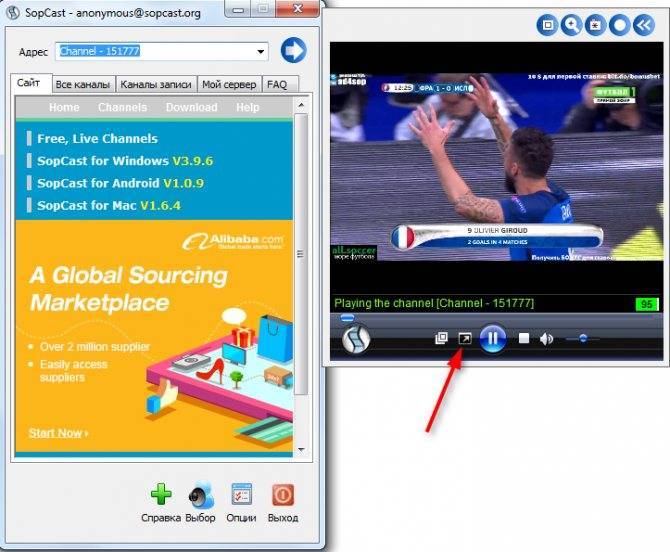
Дополнительная информация (adsbygoogle = window.adsbygoogle || []).push({});
Какая информация важна для пользователей SopCast? Как пользоваться дополнительными сведениями, предоставляемыми программой? Рассмотрим, что обозначает следующая запись: «105224 – 626 Кбит/с (английский)»:
- 105224 – номер канала трансляции.
- 626 Кбит/с – показатель скорости потока видео. Чем лучше качество видео, тем выше должна быть скорость потока и, соответственно, вашего интернета. Чтобы посмотреть видеотрансляцию 900 Кбит/сек, необходимо иметь не меньшую скорость соединения интернета, иначе может ничего не получиться.
Таким образом, сделаем вывод, что SopCast – это замечательная программа для просмотра медиа-информации в сети интернет с помощью технологии p2p («от точки к точке», то есть от компьютера к компьютеру), напоминающей торрент (только для видеопотока). Стабильность трансляции и скорость передачи при этом обеспечивается каждым из компьютеров участников сети.
Просмотр на Android-устройствах
Мобильная операционная система Android хороша тем, что на устройствах с этой ОС можно использовать возможности программы SopCast.
Разобраться в том, как пользоваться SopCast на Android-устройствах не сложно.
Для этого требуется выполнить несколько рекомендаций:
- Установите программу для своего устройства. Лучше всего это делать через Play Market. Доверять сторонним сайтам потенциально опасно.
- Откройте программу, запустив её значок на экране смартфона или планшета под управлением ОС Android.
- Здесь появятся 2 варианта входа. Анонимно, либо же через свой зарегистрированный аккаунт. Можно использовать тот же, что создавался на компьютерной версии SopCast.
- Далее можно открыть список доступных в настоящее время каналов и начать просмотр одного из них.
Если вы хотите запустить какую-то ссылку, то действуйте по принципу воспроизведения через компьютер. То есть можно скопировать адрес ссылки и вставить его, после чего нажать «Старт», либо же зайти на сайт с трансляциями и кликнуть по активной ссылке.
Android-устройство при первом запуске ссылки на сопку предложит выбрать программу, с помощью которой следует её открывать. Можно выбрать SopCast как приложение по умолчанию. В последующем, кликая по ссылкам на сопку, будет автоматически открываться программа SopCast.
Опять же всё предельно просто.
Бесплатные футбольные трансляции
LiveTV. Популярный ресурс, функционирующий с 2006 года. Посещаемость в день больше 500 тысяч уникальных пользователей. В рейтинге «Rambler» сайт Livetv.sx занимает 2-ю строчку, уступая лишь проекту «Чемпионат.com».
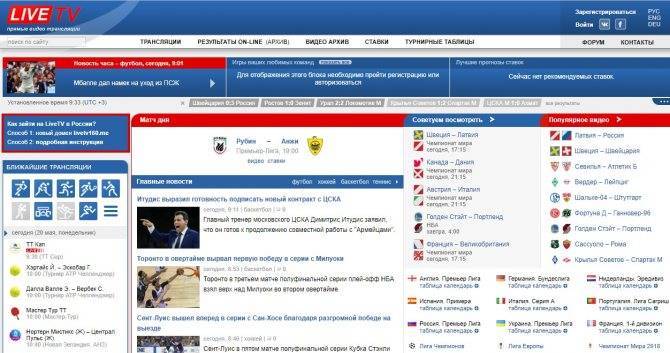
Особенности:
- Прямые трансляции всех спортивных дисциплин: от футбола до Формулы-1.
- Актуальные новости из мира спорта.
- Текстовые трансляции.
- Видео-обзоры матчей.
- Результаты игр, календари и турнирные таблицы.
- Форму и конкурс прогнозистов.
- Рабочие ссылки на стримы SopCast и AceStream.
- Мобильная версия m.livetv.sx
LiveSport. Молодой портал, но уже подающий большие надежды. Сайт функционирует на 2-х языковых локациях. Присутствует русский и английский язык.
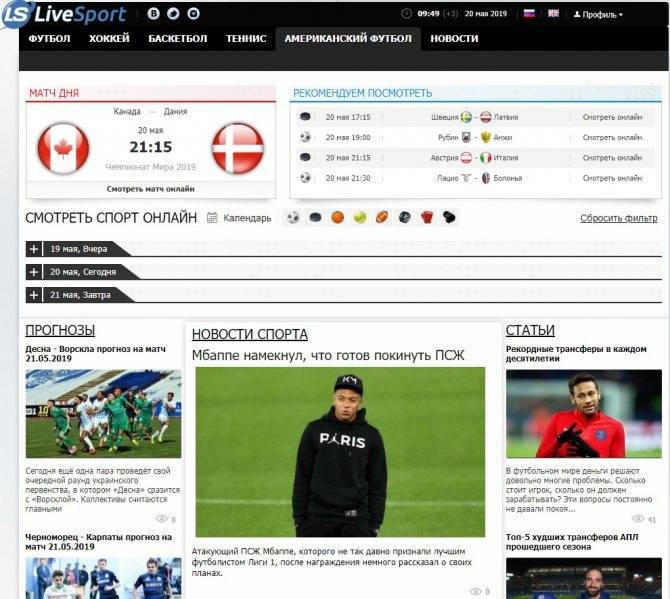
Если сделать краткий обзор, то основные опции:
- Бесплатны трансляции разных видов спорта: от футбола до MMA.
- Новостной раздел.
- Прогнозы.
- Интересные статьи.
- Превью, статистика, составы.
- Ссылки на сообщества социальных сетей.
MyFootball
Администраторы больше уделяют внимание именно видео-трансляциям. Новости, обзоры, таблицы, записи матчей присутствуют на сайте, но они уходят на второй план. Трансляции доступны в 3-х вариантах:
Трансляции доступны в 3-х вариантах:
- Flash player
- SopCast
- AceStream
Ресурс акцентирует внимание исключительно на футбольных турнирах. Если сезон завершился, модераторы публикуют трансляции популярных товарищеских игр, а также иногда хоккейные и теннисные события

Gooool.org. Проект похож на ранее упомянутый портал MyFootball. Основное направление – футбольные трансляции. Изредка появляются хоккейный и теннисные игры. Дополнительные материалы представлены в обзорах и новостном разделе.
В тему: На что ставить в разгар коронавируса?

Кроме ссылок на трансляции, подобные сайты, как правило, оставляют инструкции, как скачать SopCast и AceStream, и как использовать подобные программы.

Laola1.tv – бесплатные легальные трансляции чемпионатов Испании (Примера) и Германии (Бундеслига) по футболу. Большой плюс – высокое качество. Небольшой минус – комментаторы среднего уровня.

Актуальность программы
SopCast — это программа, позволяющая вам смотреть прямой эфир, идущий в любой точке земного шара, подключаться к трансляциям и смотреть иностранные каналы.
Благодаря этому появляется возможность, например, отслеживать ход игры зарубежных команд, который не транслируется в России. Также вы можете просто смотреть телевизионное вещание иностранных каналов.
Строго говоря, сервис представляет из себя пакет программ, необходимых для поддержания вещания.
Программа имеет свободную лицензию, то есть распространяется бесплатно в полнофункциональном виде на неограниченный срок использования.
Она не оказывает существенного влияния на аппаратные и программные ресурсы вашего компьютера, не тормозит его работу, даже если он старый и/или устаревший.
Хотя программа нетребовательна к аппаратным ресурсам компьютера, сам принцип ее работы таков, что она полностью зависит от скорости интернет-соединения конкретного пользователя. Чем скорость ниже, тем более возможны зависания и отставания трансляции. Однако данное программное обеспечение, благодаря принципу своей работы, позволяет существенно снизить такие неудобства даже при медленном соединении.
https://youtube.com/watch?v=jwO3QE5SrHQ
Принцип работы
Работа программы основана на принципе Peer-To-Peer, наиболее популярным примером которого является программа BitTorrent.
В СопКасте, так же, как и в БитТорренте, один пользователь одновременно и скачивает, и раздает трансляцию. В БитТорренте пользователь одновременно скачивает и раздает какой либо файл.
Такая технология позволяет добиться высокой скорости соединения. При использовании встроенного видеоплеера в браузере для просмотра трансляции, прямой эфир тормозит, зависает и отстает. Связано это с тем, что раздача трансляции ведется с одного сервера сайта, и когда к нему подключается множество пользователей, скорость передачи данных падает, что и приводит к существенному отставанию эфира у конечного пользователя.
Когда же каждый пользователь не только получает, но и раздает данные, серверов становится столько же, сколько пользователей.
Благодаря грамотной разработке алгоритма действий софта, факт раздачи никак не влияет на скорость получения данных и интернета в целом. то есть, несмотря на то, что вы ведете раздачу, скорость интернета не снижается и видео не тормозит, не отстает.
Вы смотрите трансляцию, раздаваемую другими пользователями, и вы сами, также можете вести трансляцию, например, транслируя прямой эфир российских каналов, чтобы сделать его доступным для просмотра пользователям из других стран. Достаточно просто запустить трансляцию такого канала с сервиса.
Настройка и первый анализ системы
При первом запуске программы перед вами откроется «Мастер настройки», который предложит применить некоторые второстепенные функции, а также предостережёт вас о том, что они могут вызывать сбой в работе Windows. Поэтому их активация – сугубо индивидуальный выбор.
После закрытия окна «Мастер настройки» многие пользователи теряются, так как программа уже начала мониторинг и выводит обилие различной информации на экран. Для полноты понимания интерфейса и предлагаемого им функционала следует более подробно коснуться пяти основных вкладок:
- «Автозагрузка» – выводит информацию обо всех активных процессах, которые «стартуют» сразу с загрузкой операционной системы.
Для того чтобы отключить какой-либо элемент, достаточно кликнуть по нему правой кнопкой мышки и выбрать «Отключить (Карантин)», что и приведёт к его фактическому перемещению в «Карантин».
Особое внимание здесь и далее следует уделить такому параметру как уровень риска. Не стоит сразу волноваться, если программа укажет, что какой-либо процесс имеет уровень риска близкий к 50%, так как подобная градация во многом условна и определяется на основе анализа множества нюансов. Например, если процесс использует интернет-соединение, то к его уровню риска автоматическим образом будет приплюсовано несколько процентов
На эти показатели стоит обращать внимание, но не следует на них зацикливаться. Кроме того, любой подозрительный элемент вы всегда можете дополнительно проверить, нажав на него правой кнопкой мышки и выбрав «Проверить на сайте»
Например, если процесс использует интернет-соединение, то к его уровню риска автоматическим образом будет приплюсовано несколько процентов
На эти показатели стоит обращать внимание, но не следует на них зацикливаться. Кроме того, любой подозрительный элемент вы всегда можете дополнительно проверить, нажав на него правой кнопкой мышки и выбрав «Проверить на сайте»
- «Приложения» – предоставляет список всех активных приложений, запущенных в настоящей момент в операционной системе.
С помощью данного раздела можно осуществить множество интересных сценариев с окнами и иконками приложений, например:
- свернуть их в трей;
- создать плавающую иконку;
- сделать активным;
- скрыть одно или все окна;
- изменить размер иконок.
Небольшие фишки, которые могут некоторым пользователям прийтись по душе.
- «Процессы» – пожалуй, самый интересный и информативный раздел, в котором можно ознакомиться с подробной информацией обо всех запущенных процессах. По сути, это более продвинутый аналог «Диспетчера задач», где представлены не только общая информация о нагрузке и наименование, но и о том, где находится исполняемый файл, установлен ли процесс в автозагрузке, кто инициатор запуска.
- «Сервисы» – выводит информацию об активных службах с подробнейшим описанием всех основных нюансов, в том числе об уровне риска (здесь он как нельзя кстати). Менее информативные сведения можно получить и штатными средствами с помощью команды «msconfig». Для каждой службы можно вывести информацию о том, какие dll она использует, какую нагрузку создаёт, какие окна имеют к ней отношение, какие ресурсы использует и многое другое.
- «Драйверы» – как несложно догадаться, в данном разделе собраны сведения обо всех установленных в системе драйверах, а также о том, какой у них тип запуска, состояние, местонахождение, автор и многое другое.
- Шестая вкладка именуется «Лог», здесь представлены выдержки из записей «Журнала событий Windows», что крайне полезно в плане определения возможных проблем в работе операционной системы Windows.
Стоит отметить, что это далеко не все возможности «AnVir Task Manager», так как, кроме упомянутых выше инструментов, в нём реализованы ещё с десяток полезных функций, которые могут стать незаменимыми помощниками в определённых ситуациях. Например, можно понизить приоритет приложениям, работающим в фоновом режиме и чрезмерно нагружающим процессор. Главное – это понимать, что осуществляемые в данном программном обеспечении манипуляции при неграмотном подходе могут привести к сбоям в работе операционной системы. Поэтому, если у вас возникли сомнения относительно правильности выбранного решения, то потратьте несколько минут на его более детальное изучение, чтобы не навредить Windows и компьютеру в целом.
Что умеет программа SopCast и где её скачать
Для начала стоит отметить, но нисколько не предостеречь, что «SopCast» и все аналогичные продукты функционируют на не совсем легальной основе, так как транслировать тот или иной телевизионный контент могут (законно!) только те, кто приобрёл соответствующие права. Логично, что владельцам телевизионного канала просто невыгодно, чтобы те, кто не имеет подписку на их услуги, бесплатно просматривали их контент на своём компьютере, тем самым уменьшая их рентабельность (доход от рекламы). Именно поэтому активность «SopCast» и того же «Ace Stream» постоянно отслеживается правообладателями и ссылки на просмотр блокируются, но, справедливости ради, «SopCast» подвержена этому в меньшей степени, что и делает её наиболее универсальным программным обеспечением.

Наибольшую популярность рассматриваемая в настоящей статье программа приобрела благодаря любителям спортивных событий, в особенности футболу, так как любой «громкий матч» имеет колоссальную зрительскую поддержку в интернете. Итак, возвращаясь к основному вопросу. Программу «SopCast» можно скачать с официального сайта разработчиков абсолютно бесплатно – https://www.sopcast.com, для Windows, Android, Linux и Mac. Да, для владельцев устройств с операционной системой iOS на борту выделенной версии по вполне понятной причине не предусмотрено, но существуют некоторые обходные пути (о которых будет сказано в заключении к настоящей статье) с, мягко сказать, слабой целесообразностью.
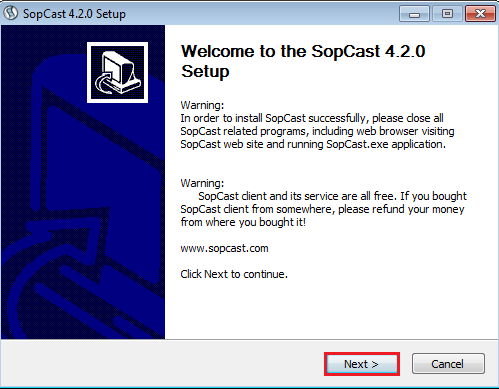
Для всех остальных процесс скачивания и установки (на компьютер) не отличается высокой сложностью, так как установочный файл представляет собой обычный «exe», помещённый в архив весом менее 6 МБ. Сама установка носит стандартный пошаговый характер. Следует отметить, что разработчики не внедрили в установщик скрытую рекламу, поэтому стоит приобретать программу именно с официального ресурса. «SopCast» максимально прост в использовании, не требует регистрации и никаких проблем с установкой и использованием функционала (а он не только в просмотре, но и в записи и скачивании контента в хорошем качестве) нет и быть не может.

Для того чтобы начать просмотр трансляции, требуется осуществить лишь определённые простые действия.
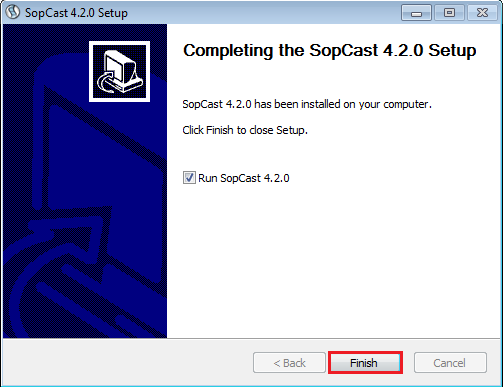
Состав пакета
Сервис представляет собой, по сути, пакет программ, включающий два отдельных программных обеспечения:
SopPlayer — это самостоятельная программа-плеер, необходимая для того, чтобы вы смогли просматривать трансляции, предоставленные другими пользователями софта.
SopServer — программа, необходимая вам только в том случае, если вы сами также хотите транслировать какой либо канал. Она делает из вашего компьютера сервер, способный передавать данные другим пользователям.
Скачиваются программы вместе, пакетом, однако вы можете не устанавливать программу-сервер, если не собираетесь проводить трансляции — плеер полностью функционален и без нее.
Однако программа-сервер самостоятельно не работает — необходимо скачать плеер для ее полноценного функционирования.
Смотрите бесплатные телеканалы и транслируйте свои собственные
SopCast — это приложение, которое позволяет вам смотреть бесплатные онлайн-телеканалы, а также транслировать свои собственные. Он использует технологию peer to peer (P2P), поэтому вам не нужны огромные полосы пропускания или серверы. Красота потоковой передачи через P2P заключается в том, что любой может транслировать все, что они хотят, делая его невероятно демократическим средством. Две ранее упомянутые программы являются хорошими примерами технологии в действии, но SopCast (так называемый, потому что «SoP» является аббревиатурой для «Streaming over P2P»), возможно, даже лучше, потому что он позволяет вам легко транслировать ваши собственные каналы.
Простота установки
В последней версии SopCast практически нет заметных изменений интерфейса, поэтому он по-прежнему чрезвычайно прост в использовании. При установке вас спросят, хотите ли вы установить панель поиска Ask.com, которую вы можете отменить, щелкнув флажок. Когда вы запустите SopCast, вы можете войти в систему либо анонимно, либо, если вы планируете настраивать свой собственный канал, создайте свою собственную учетную запись, используя ссылку внизу. Когда вы входите в SopCast, перейдите на вкладку Live Channels, чтобы просмотреть списки каналов. Первое, что вы заметили, — это количество каналов на выбор. Здесь есть абсолютно все, что связано с неясными китайскими каналами, такими как канал Discovery Channel (хотя опять же, вы найдете много программ, называемых или подзаголовком на китайском языке). Некоторые каналы SopCast организованы, например, в новостях и спорте, но эти категории могут быть ненадежными, а ниже — идти вниз, просто неразборчиво.
Всплывающий экран телевизора
Окно канала SopCast выскочит со стороны проигрывателя, но вы можете развернуть его на весь экран или экспортировать его на проигрыватель Windows Media с помощью элементов управления видением на панели. Это действительно отделяет SopCast от остальных приложений потоковой передачи P2P TV. Если вы хотите использовать другой медиаплеер (например, VLC Player), вы можете сделать это, нажав кнопку «Параметры» внизу основного интерфейса.
Передача собственных программ
Тем не менее, главная попытка SopCast и причина, по которой многие из его каналов выглядят как искаженный беспорядок, — это тот факт, что вы можете транслировать свой собственный канал на нем. После того как ваша программа была снята, отредактирована и загружена на ваш компьютер, все, что вам нужно сделать, это передать ее через SopCast и выбрать адрес сервера, к которому люди могут подключаться и смотреть
Качество зависит от других пользователей
Качество трансляции в SopCast будет сильно зависеть от количества подключенных людей (чем больше пользователей, тем быстрее будет поток видео). Вы даже можете создать свой собственный канал и решить, что пользователи могут наблюдать за ним, создав сетевую группу, что позволит вам запустить собственный собственный телеканал в SopCast.
Вывод
SopCast может показаться немного запутанным для первого пользователя, но, несмотря на доминирование китайских каналов, он предоставляет совершенно новый мир телевидения для просмотра. Более того, это дает вам возможность начать свой собственный канал!
Исправьте ошибку в MySop, которая приведет к сбою клиента. Исправьте ошибку, что каналы H.264 не имеют изображения на некоторых старых ПК
Изменения
Исправьте ошибку в MySop, которая приведет к сбою клиента. Исправьте ошибку, что каналы H.264 не имеют изображения на некоторых старых ПК
Что такое СопКаст (SopCast) и как им пользоваться правильно

Вы смотрели спортивные каналы в онлайн. Замечали зависания во время передачи? Что предпринять. Используйте специализированный софт. Рассмотрим что такое СопКаст (SopCast) и как им пользоваться.
Что такое SopCast
SopCast — программа позволяющая в режиме реального времени смотреть спортивные каналы. Разработчики добавили возможность самостоятельно организовывать передачу.
Как это работает
Работа приложения построена та Р2Р технологии. От ПК к ПК. Люди одновременно смотрят и передают данные по пиринговым сетям. Это происходит благодаря номеру, которые присваивается каждой передаче.
Как устроена программа
Приложение состоит из двух компонентов:
- Проигрыватель SopPlayer. Отвечает за отображение видео;
- SopServer. Часть программы, отвечающая за запись и передачу.
Человек подключает приложение к источнику, а другой ловит сигнал при помощи номера трансляции.
Преимущество
Трансляция через браузер имеет недостаток. Если канал просматривает много людей, видео зависает или перестает работать. В SopCast люди транслируют видео самостоятельно, поэтому зависаний не будет.
Установка
Распакуйте архив с программой. Нажмите два раза ЛКМ по инсталляционному «exe» файлу для начала установки. Она простая не вызовет сложностей даже у начинающих пользователей.
Запуск
Запустите программу. Выберите: Пропишите ссылку трансляции в поле «Адрес». Откройте вкладку «Все каналы». Выберите передачу.
Где взять ссылку
Существуют сайты, предоставляющие ссылку на показ спортивных передач:
- gooool.org;
- sport7.co;
- smotrisport.tv.
Выберите спортивное событие.
Ссылка появится только перед началом матча. За полчаса не ранее.
Как смотреть
В плеер добавьте ссылку, созданную сервисом. Что значит СопКаст (SopCast) ссылка? Рассмотрим на примере. На момент написания статьи идет турнир Ролан Гаррос 2019. На сайте http://acetv.me/ размещен список трансляций. Откройте программу, далее:
Создание трансляции
Перейдите по адресу: http://www.sopcast.com/m/user/userreg.jsp. Заполните форму:
Поля со * обязательны к заполнению.
Перезапустите приложение. Пропишите в форму имя и пароль, которые вводили при регистрации. Перейдите:
Есть ли альтернатива
Ace Stream — плеер, разработанный для просмотра спортивных каналов. Возникает вопрос? Что лучше SopCast или Ace Stream? Последний употребляет больше ОЗУ. Поэтому если трансляцию смотрит много людей, это приводит к зависаниям. На экране появляются артефакты (полосы, квадратики). При большой нагрузке плеер зависнет.
Вывод
Мы рассмотрели, что такое SopCast и как им пользоваться. Используйте его, чтобы смотреть спортивные события без покупки дополнительного оборудования.


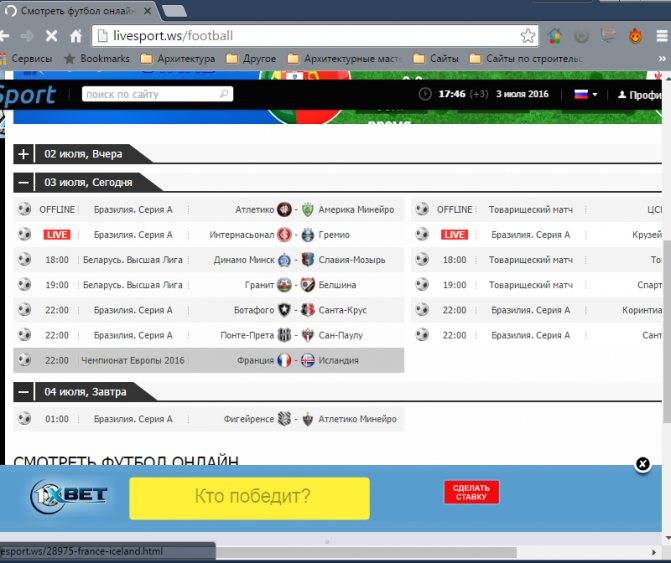
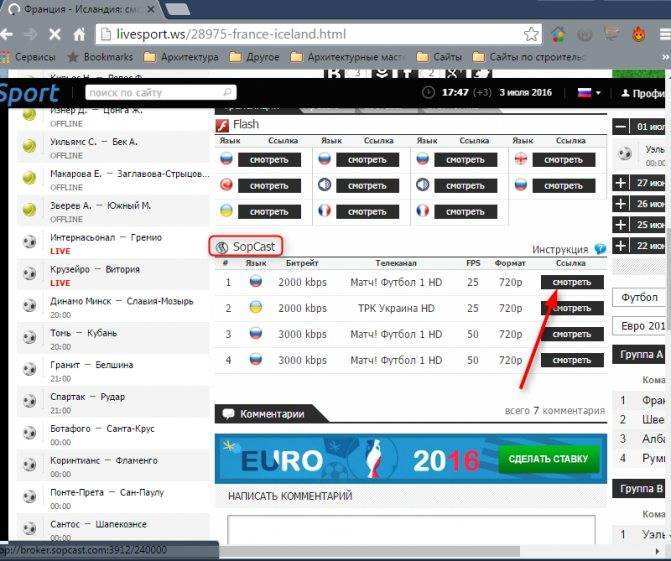
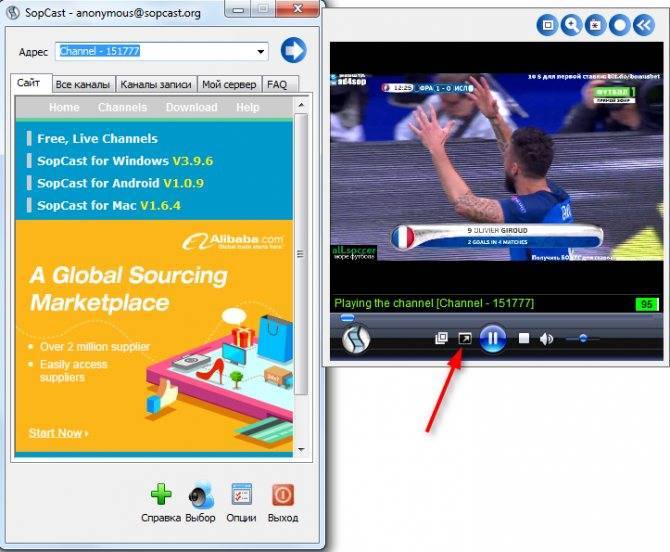
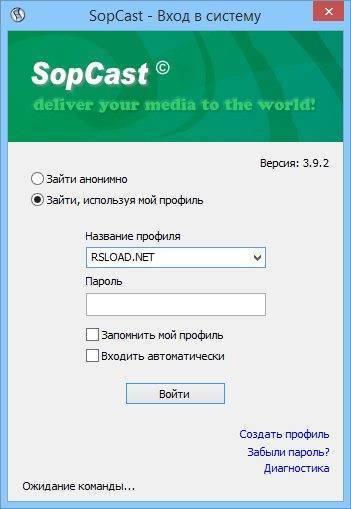
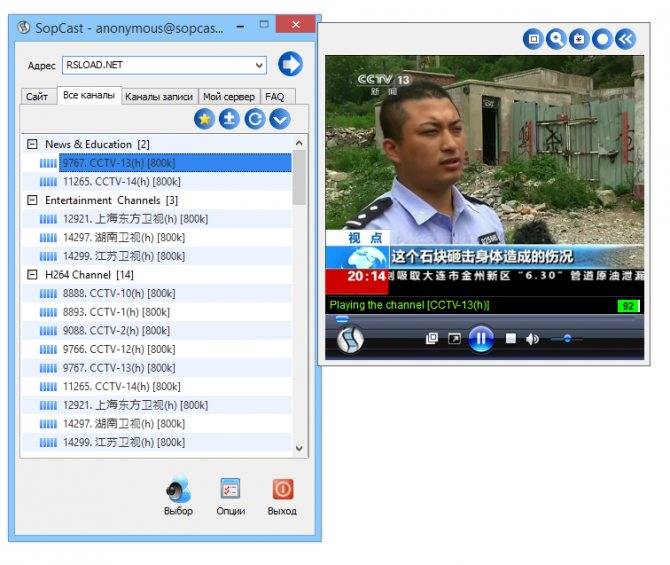
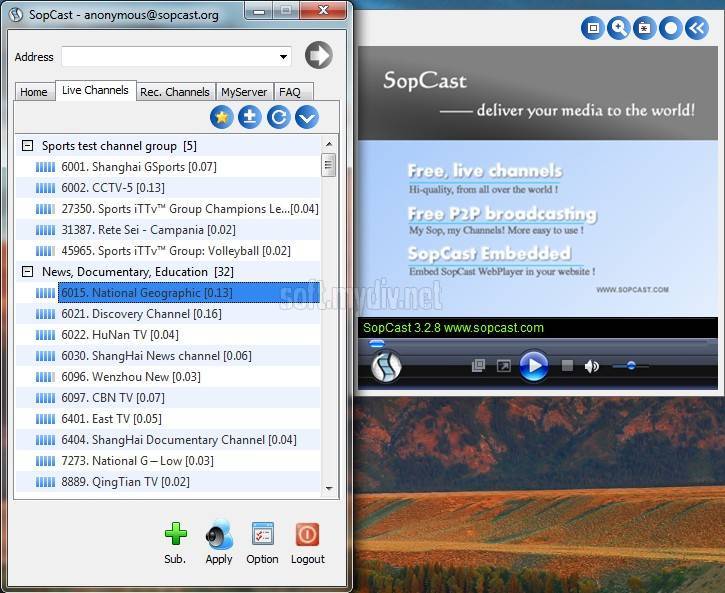
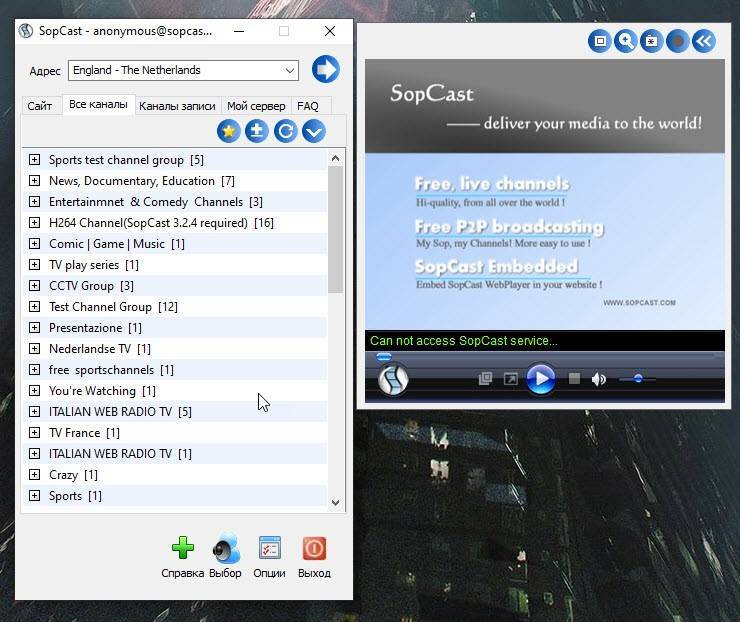
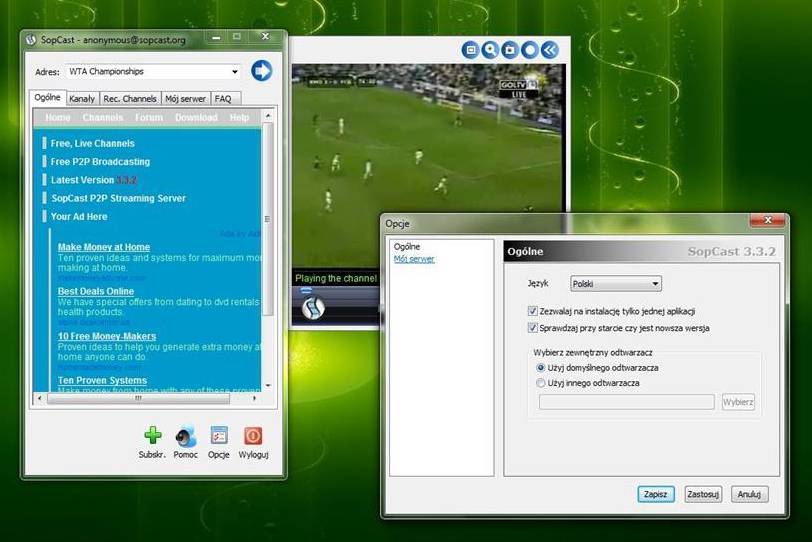

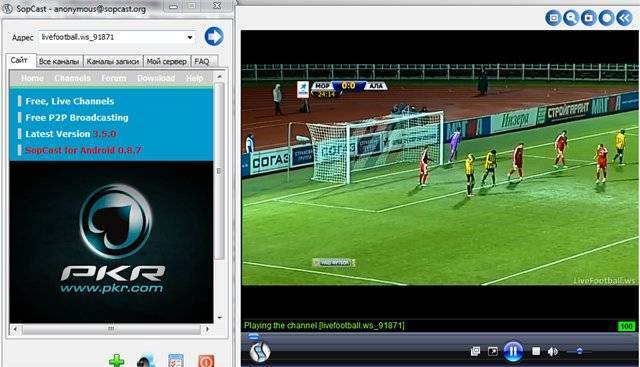
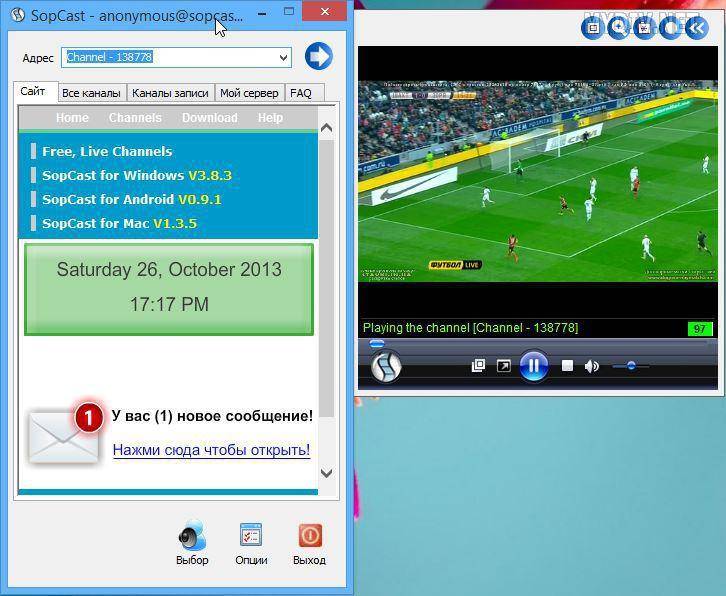
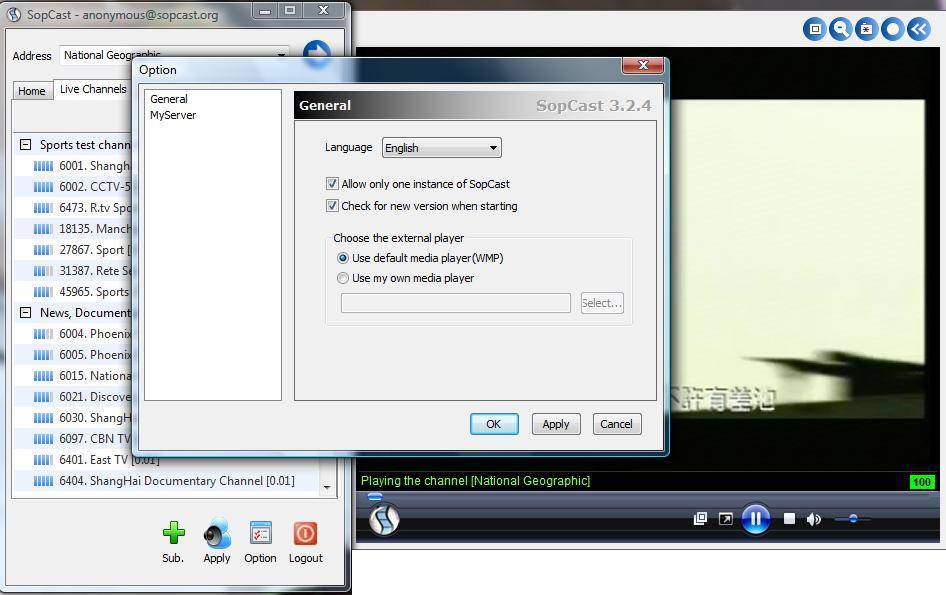

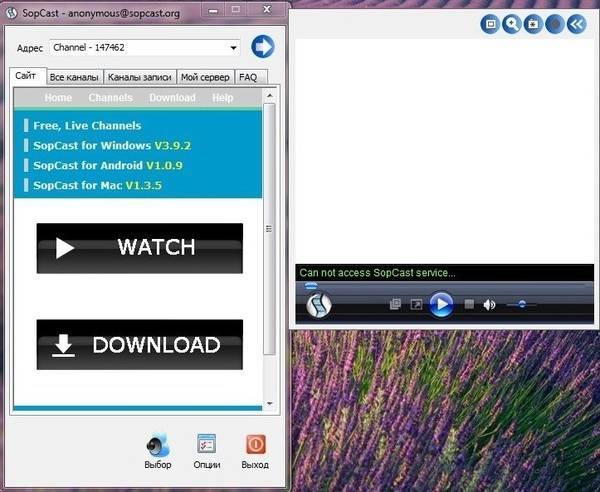
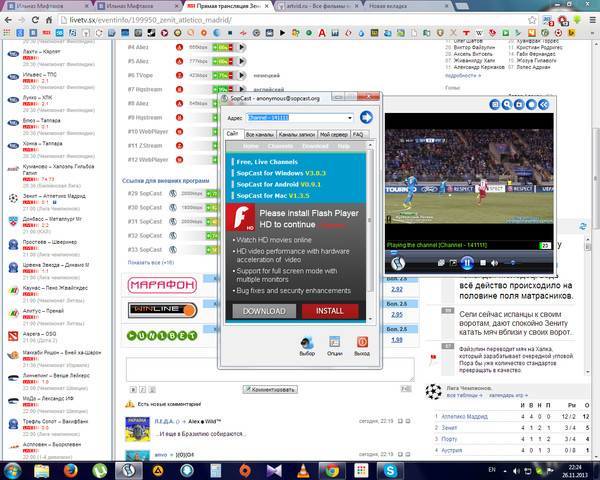
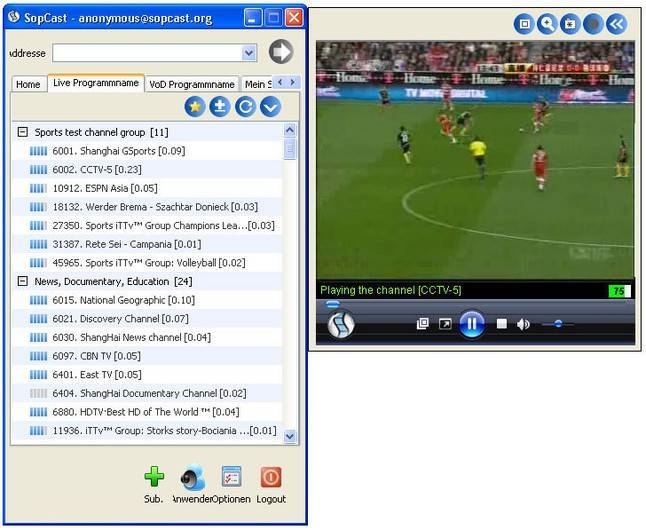
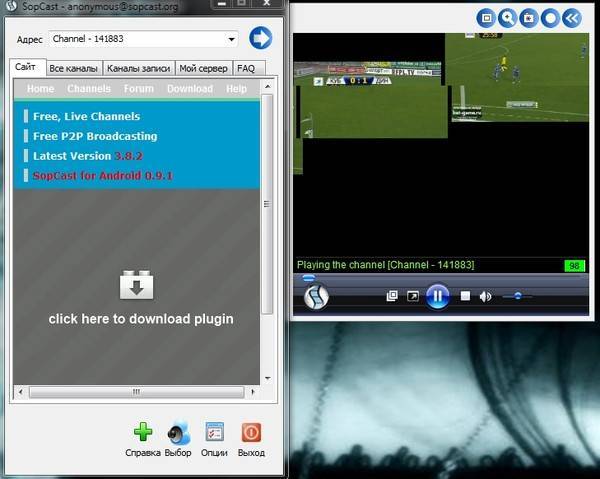
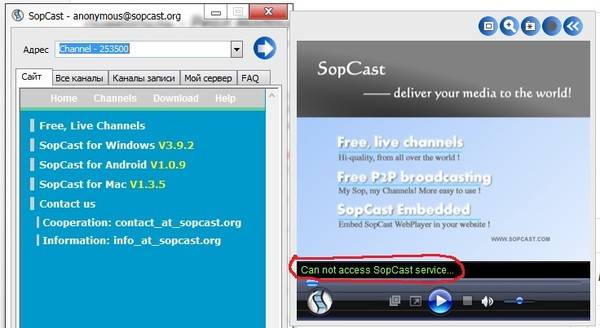
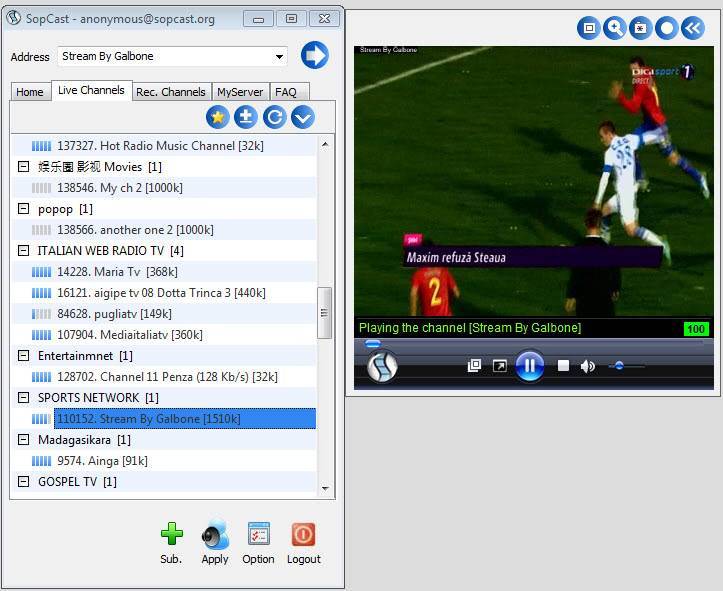
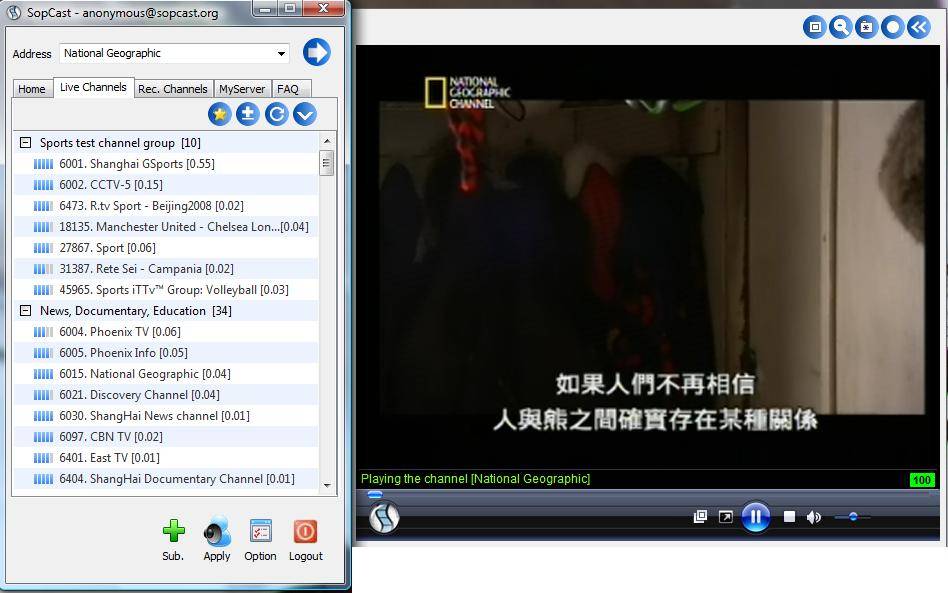
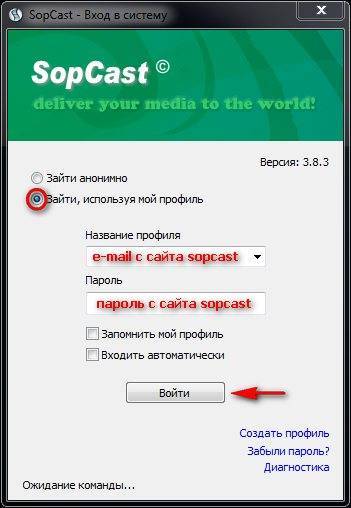
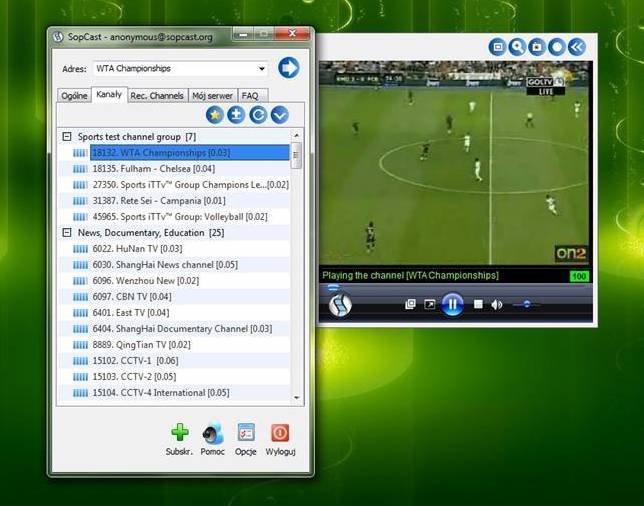

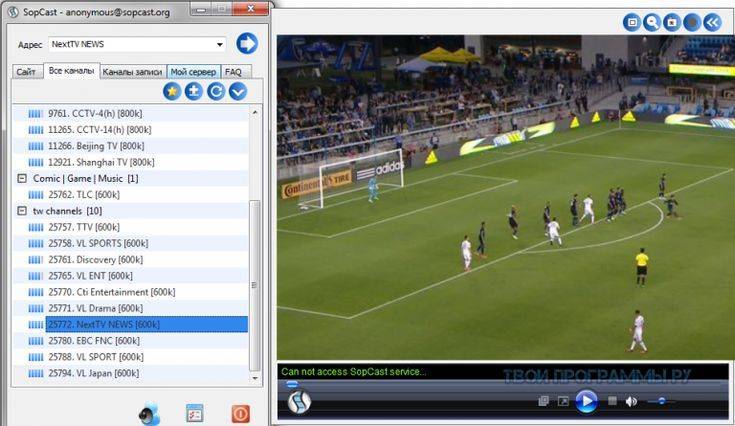
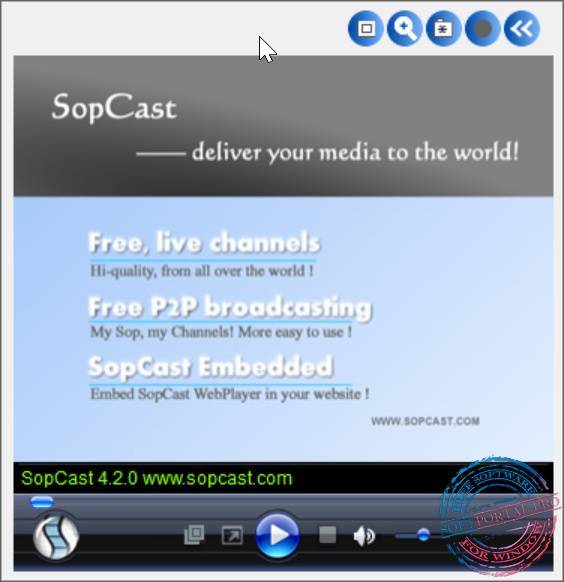
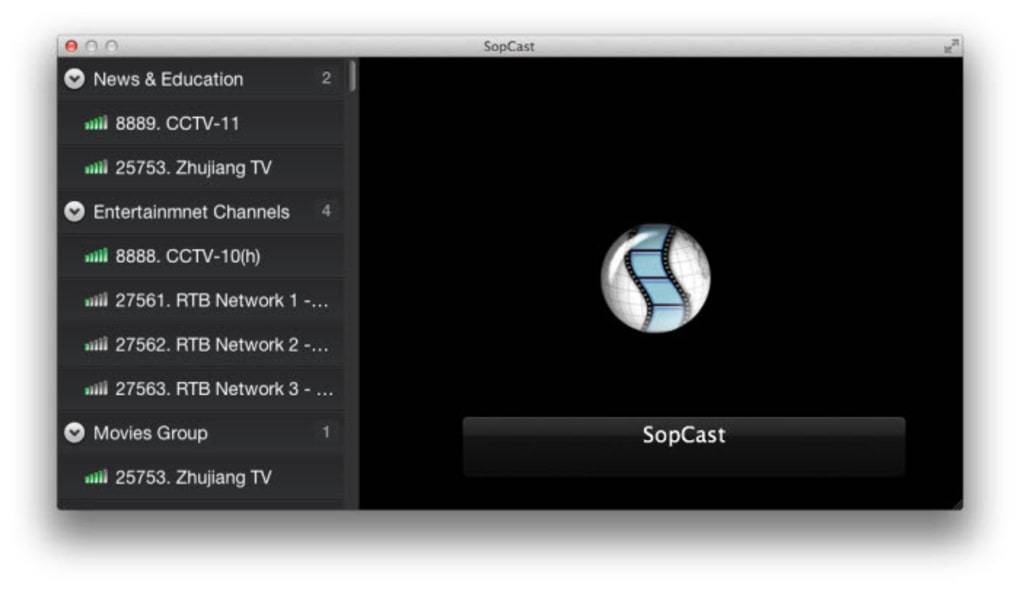
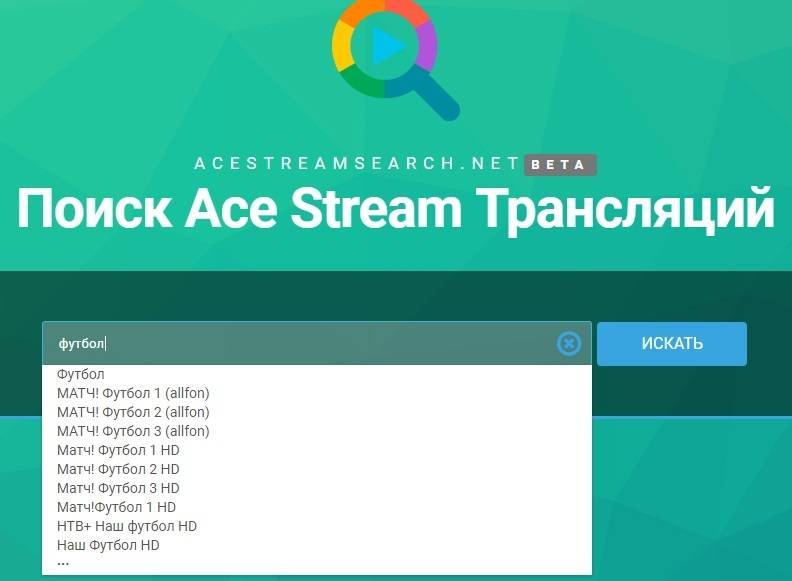
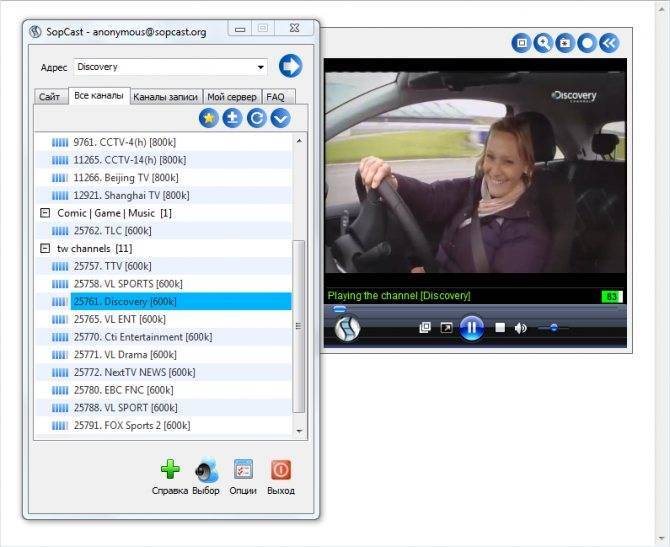
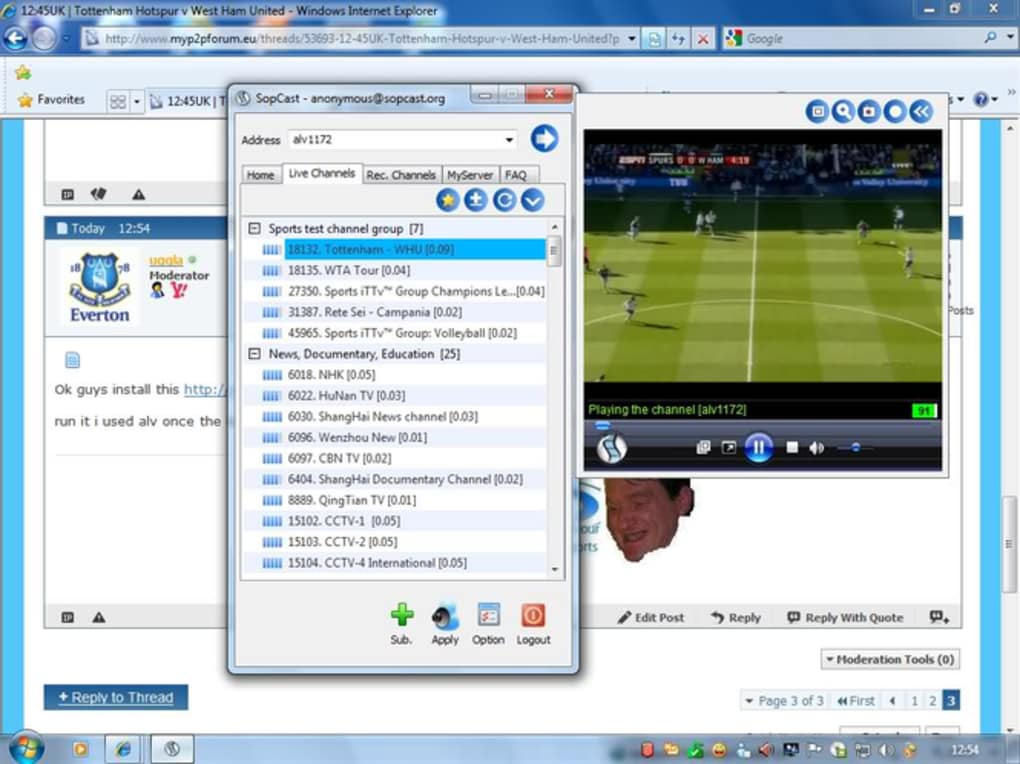
![Sopcast — топовый сервис для просмотра футбольных матчей онлайн бесплатно [+настройка]](https://setemonic.ru/wp-content/uploads/0/9/9/099f91251160800db22da228cd4a0230.jpeg)

![Sopcast — топовый сервис для просмотра футбольных матчей онлайн бесплатно [+настройка]](https://setemonic.ru/wp-content/uploads/3/a/2/3a2f2647db000cbed2d7176fcdaccb78.jpeg)
![Sopcast — топовый сервис для просмотра футбольных матчей онлайн бесплатно [+настройка]](https://setemonic.ru/wp-content/uploads/0/9/8/098c6fdf5e740e64a1f6342ad3fc1df0.jpeg)